
电脑的修复引导系统,常见问题及解决方案
时间:2024-12-01 来源:网络 人气:
电脑修复引导系统:常见问题及解决方案
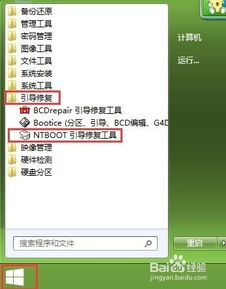
随着电脑使用时间的增长,系统引导问题逐渐成为用户面临的一大难题。本文将针对电脑修复引导系统过程中常见的问题,提供详细的解决方案,帮助用户轻松解决系统引导故障。
一、什么是系统引导系统?
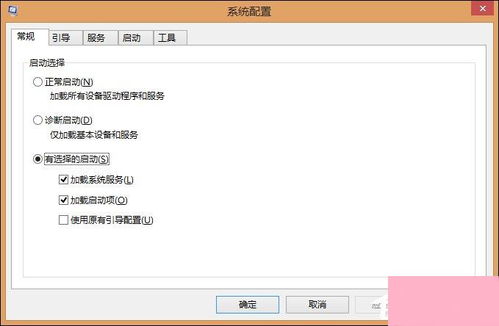
系统引导系统是电脑启动过程中,将操作系统内核装入系统并启动系统的全过程。引导文件一般存放在C盘根目录下,电脑启动时会读取硬盘头部的引导信息,根据引导信息启动系统。
二、导致系统引导故障的原因

电脑不能正确引导系统,可能由以下原因导致:
电脑新版本更新或安装杀毒软件后,操作系统可能拒绝加载。
更新了驱动程序和BIOS或安装了新硬件。
误删系统引导分区。
三、修复系统引导系统的方法

以下提供两种修复系统引导系统的常用方法:
1. 使用PE修复引导Win10系统

当电脑无法启动时,可以使用PE修复引导Win10系统。以下是具体操作步骤:
准备一个至少8G的U盘或光盘。
在正常使用的电脑上下载PE制作工具,制作可启动的PE U盘或光盘。
将制作完成的U盘启动盘接入电脑,开机或重启。
在开机页面出现的瞬间,迅速按下查询到的U盘启动快捷键,进入优先启动项设置界面。
将U盘选项设置为优先启动项,回车进入winPE系统界面。
在PE桌面,双击打开【引导修复】工具。
勾选需要系统引导修复的系统,点击【开始修复】。
系统会自动进行修复,修复完成后,拔掉U盘重启电脑即可进入系统。
2. 使用装机狗修复电脑开机引导

装机狗是一款常用的电脑修复工具,以下为使用装机狗修复电脑开机引导的步骤:
根据电脑分区类型(MBR或GPT),选择相应的修复方法。
打开装机狗PE桌面,选择UEFI引导修复或MBR引导修复。
输入Windows系统所在的盘符和引导分区的盘符。
按回车开始修复。
修复完成后,拔掉U盘重启电脑即可进入系统。
电脑修复引导系统是解决系统启动故障的有效方法。通过本文提供的两种修复方法,用户可以轻松解决系统引导故障,恢复电脑的正常使用。
相关推荐
教程资讯
教程资讯排行











